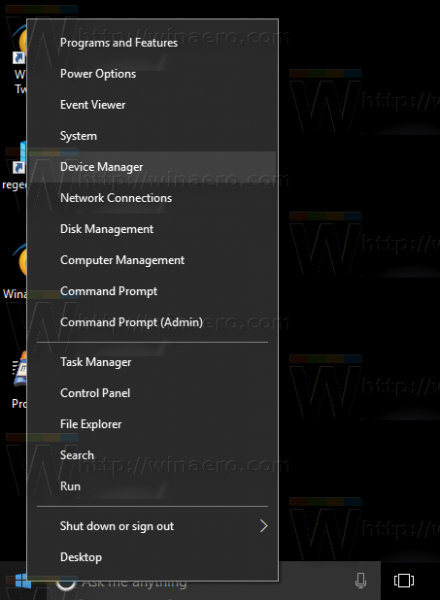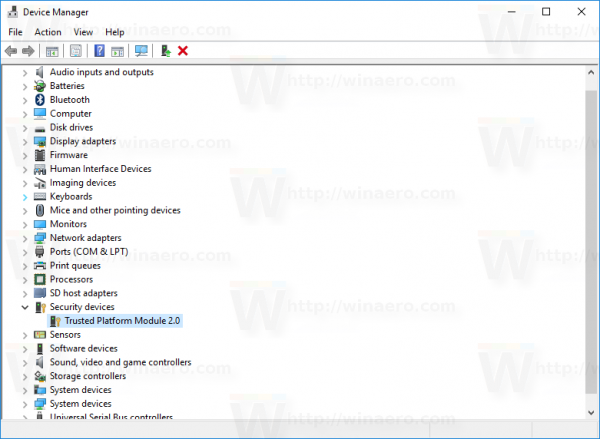Ak by vás zaujímalo, či váš počítač so systémom Windows 10 obsahuje modul Trusted Platform Module (TPM), tu je jednoduchá metóda, ktorá vám to pomôže zistiť. Postupujte len podľa krokov v tomto článku.
Trusted Platform Module je špeciálny bezpečnostný štandard, ktorý popisuje hardvérový čip zabudovaný do základnej dosky vášho počítača. Keď je modul Trusted Platform Module prítomný v zariadení, umožňuje zabezpečiť kryptografické operácie, ako je generovanie kryptografických kľúčov alebo zabezpečená autentifikácia zariadenia. Napríklad nástroj BitLocker môže využívať protokol TPM na zabezpečenie a ochranu kľúčov používaných na šifrovanie jednotiek. TPM možno tiež použiť ako náhradu za čipové karty. Vo Windows 10 sa TPM používa aj na ochranu údajov o povereniach.
To zistite, či má vaše zariadenie so systémom Windows 10 modul TPM (Trusted Platform Module) , môžete použiť zabudovaný nástroj Správca zariadení.
ako urobiť preškrtnutie v službe Gmail
- Na klávesnici stlačte súčasne klávesy Win + X a kliknite na položku Správca zariadení.
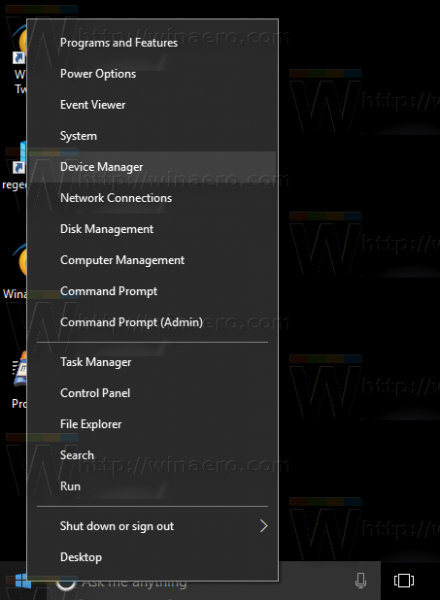
Tip: môžete prispôsobte ponuku Win + X systému Windows 10 . - Rozbaľte uzol „Bezpečnostné zariadenia“ a skontrolujte, či má uvedený „modul dôveryhodnej platformy“. To znamená, že máte modul dôveryhodnej platformy:
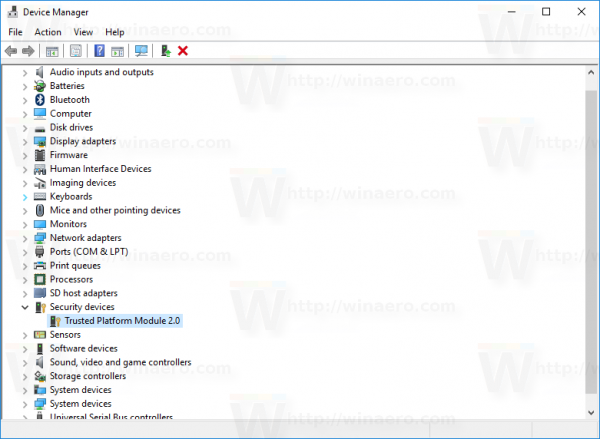
Malo by vám tiež ukázať, či akú verziu štandardu TPM váš počítač podporuje - či už je to TPM 1.2 alebo TPM 2.0. V mojom prípade je to TPM 2.0.
To je všetko.